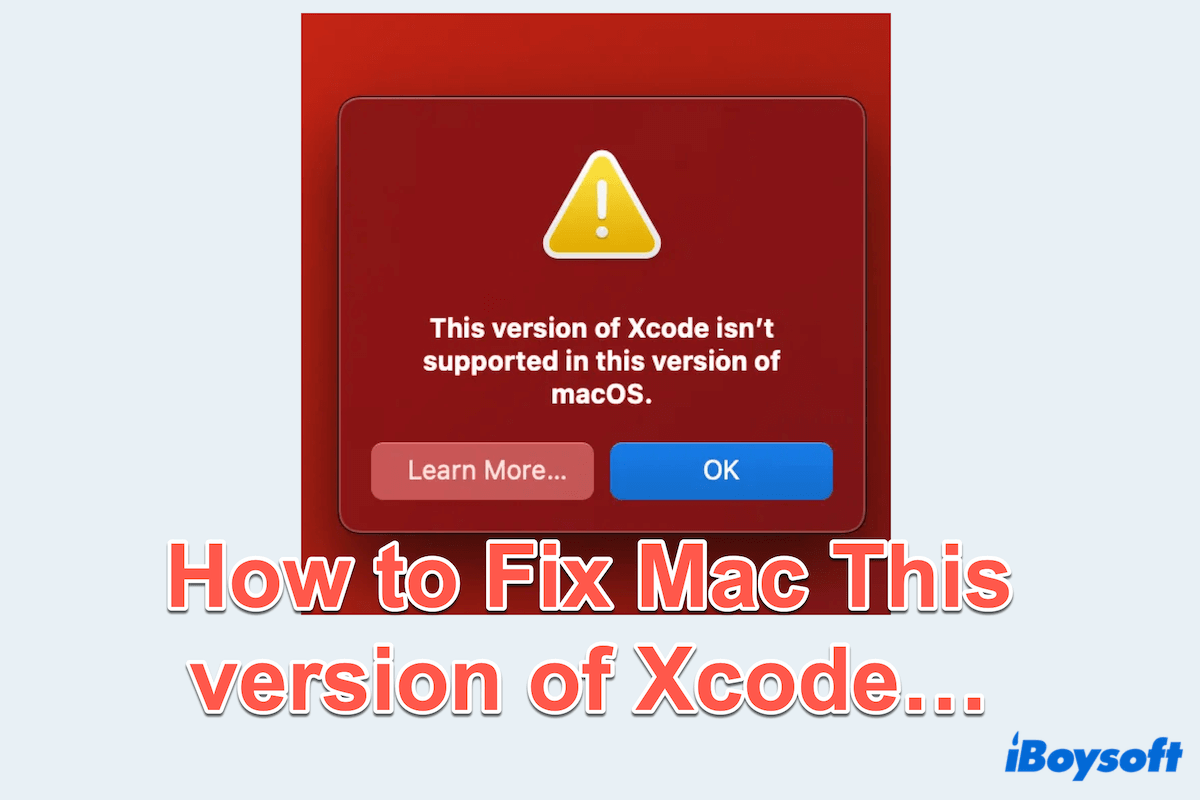Se você é um desenvolvedor iOS ou macOS ou apenas está usando o Xcode para editar códigos, é provável que tenha encontrado a mensagem de erro: "Esta versão do Xcode não é suportada neste macOS". Este erro pode ser frustrante, especialmente quando você está no meio de um projeto importante.
Xcode é o ambiente de desenvolvimento integrado (IDE) da Apple para desenvolver aplicativos em todas as suas plataformas. Agora existem muitas funções novas no Xcode 16. Garantir que as versões do Xcode e do macOS sejam compatíveis é essencial para manter um processo de desenvolvimento sem problemas. Neste artigo, discutiremos o que causa esse problema e exploraremos várias maneiras de resolvê-lo.
O que causa o erro "Esta Versão do Xcode não é suportada..."
Este erro geralmente ocorre quando a versão do Xcode que você está usando não é compatível com a versão atual do seu macOS. A Apple atualiza frequentemente tanto o macOS quanto o Xcode, introduzindo novos recursos e patches de segurança. Quando essas atualizações estão fora de sincronia, como quando o macOS é atualizado mas o Xcode não ou vice-versa, o sistema gerará este erro. Essa incompatibilidade pode fazer com que o Xcode não consiga ser iniciado, executar builds ou acessar as últimas ferramentas de desenvolvimento.
Algumas causas comuns deste erro warning do Xcode no Mac incluem:
- Executar uma versão desatualizada do Xcode em um macOS recém-atualizado.
- Tentar instalar uma versão beta mais recente do Xcode em um macOS desatualizado.
- Atualizações ausentes ou incompletas para o macOS ou o Xcode.
Discussões no Reddit sobre como corrigir "Esta Versão do Xcode não é suportada"
Existem muitos usuários do Mac que procuraram métodos para resolver o erro Esta versão do Xcode não é suportada... Por exemplo, um usuário no Reddit está buscando ajuda para resolver esse erro ao atualizar o Mac para o macOS Sequoia beta e o Xcode exibe isso.
Entre as respostas, algumas dicas úteis são desinstalar o Xcode beta ou rebaixar o macOS Sequoia para o macOS Sonoma, pois o aplicativo e sistema operacional incompatíveis causariam esse erro.
Alguns usuários também aconselham vários comandos do Terminal do Mac para utilizar o novo Xcode. Independentemente de suas necessidades, este guia destaca as melhores abordagens para remover o erro Esta versão do Xcode não é suportada... Continue lendo para encontrar a melhor opção para você~
O que resolve o erro Esta versão do Xcode não é suportada...
Se a mensagem de erro Esta versão do Xcode não é suportada nesta versão do macOS te frustra muito ou interfere em seu uso normal, vamos resolver isso com os métodos abaixo:
Método 1: Verificar compatibilidade do macOS
Antes de fazer quaisquer atualizações ou instalações, o primeiro passo é verificar se a versão do Xcode que você está usando é compatível com a versão atual do macOS. A Apple geralmente fornece um gráfico de compatibilidade que mostra quais versões do Xcode funcionam com cada versão do macOS. Por exemplo, o Xcode 16 beta requer no mínimo o macOS 14.5.
Como podemos saber disso? Isso pode ser encontrado na documentação oficial para desenvolvedores da Apple. Ao garantir que seu software esteja alinhado com os requisitos da Apple, você pode evitar erros desnecessários.
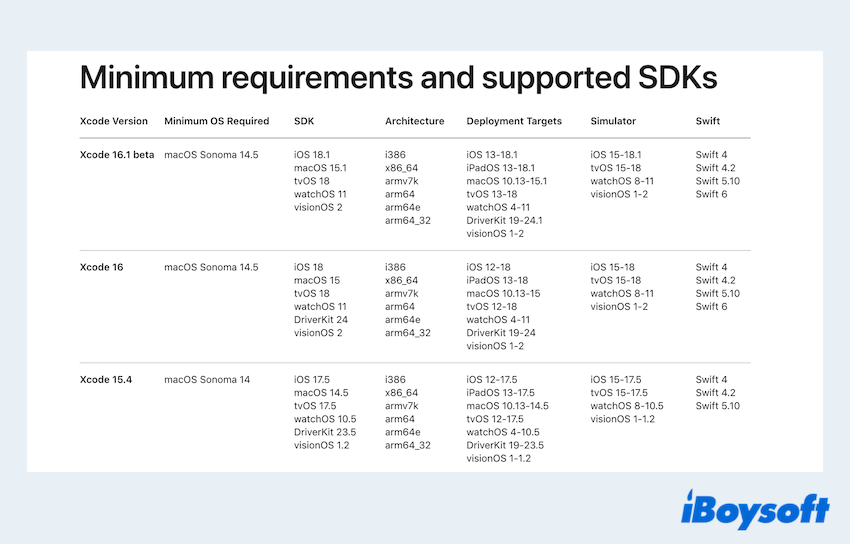
Se você descobrir que sua versão do macOS/Xcode está desatualizada, é crucial atualizar qualquer uma delas para a versão mais recente.
- Para atualização do macOS: Menu da Apple > Preferências do Sistema > Geral > Atualização de Software, atualize se houver algo novo.
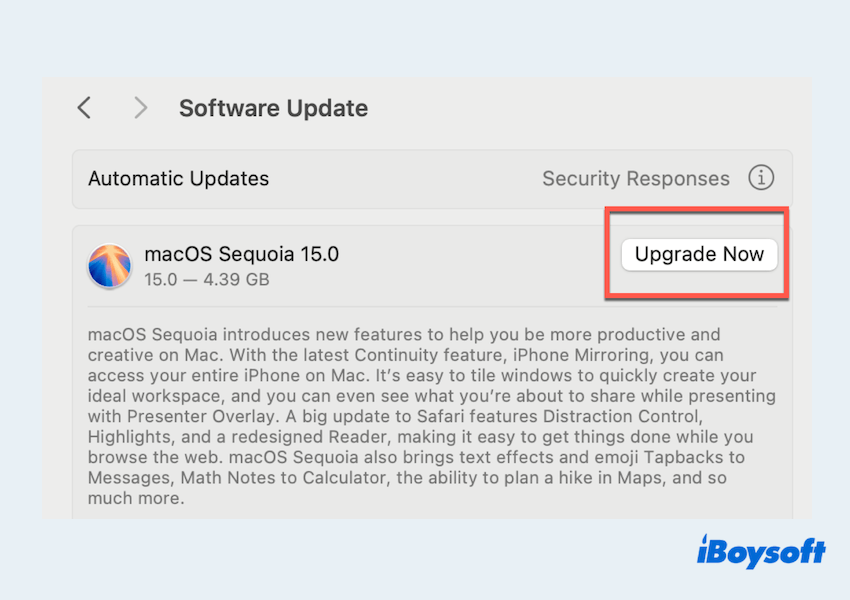
- Para atualização do Xcode: App Store > Buscar por Xcode > Clique em Atualizar se houver uma atualização disponível.
Alternativamente, se você baixou o Xcode beta do site de Desenvolvedores da Apple, visite o site para baixar a versão estável mais recente.
- Acesse o site de Desenvolvedores da Apple.
- Faça login com seu Apple ID.
- Navegue pela seção Mais Downloads para encontrar versões mais antigas do Xcode.
- Baixe e instale a versão apropriada.
Portanto, lembre-se de não abrir o novo Xcode beta em uma versão antiga do macOS~
Método 2: Desinstalar e reinstalar completamente o Xcode
Em alguns casos, instalações incompletas ou corrompidas do Xcode podem causar problemas de compatibilidade. Uma reinstalação completa pode resolver esses problemas. Para desinstalar completamente o Xcode, a simples exclusão no Finder ou Launchpad não é suficiente. Os dados relacionados permanecerão na biblioteca, diminuindo o desempenho do Mac.
Portanto, é altamente recomendável usar o iBoysoft MagicMenu, que pode desinstalar completamente qualquer aplicativo indesejado com alguns cliques. Com ele, você não precisa abrir pastas frequentemente na Biblioteca ou inserir linhas de comando arcanas no Terminal~
- Baixe, instale e abra o iBoysoft MagicMenu.
- Finder > Aplicativos > Clique com o botão direito em Xcode > Escolha Desinstalar.
- Selecione os arquivos associados do Xcode e clique em Desinstalar > Sim. (como essa ação)

- Depois que tudo for excluído, você pode reinstalar o Xcode através da App Store ou do site do Apple Developer.
Fácil, não é? Aposto que você vai adorar essa ferramenta delicada! Compartilhe este método para ajudar mais pessoas.
Método 3: Usar ferramentas de linha de comando do Xcode
Se você está interessado apenas em usar certos aspectos do Xcode, como suas ferramentas de linha de comando para compilar ou construir código, você pode ignorar totalmente a IDE instalando as ferramentas de linha de comando do Xcode. Veja como:
- Finder > Aplicativos > Utilitários > Terminal.
- Digite xcode-select --install ou open/Applications/Xcode-15.4.0.app/Contents/MacOS/Xcode e pressione a tecla Enter.
(Substitua 15.4.0 pela sua versão compatível.)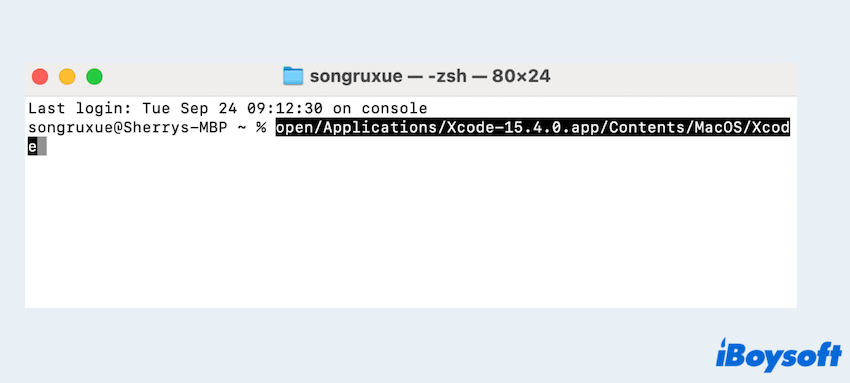
- Siga as instruções.
Talvez agora você tenha corrigido o erro Esta versão do Xcode não é compatível com esta versão do macOS, por favor, compartilhe este post com outros~
Conclusão
Encontrar o erro "Esta versão do Xcode não é compatível com esta versão do macOS" pode ser frustrante, mas geralmente é facilmente resolvido garantindo a compatibilidade entre suas versões do Xcode e do macOS.
Ao seguir os passos acima, incluindo verificar a compatibilidade, desinstalá-lo com a ferramenta inteligente iBoysoft MagicMenu ou instalar versões alternativas, você pode voltar ao seu trabalho de desenvolvimento sem grandes interrupções.